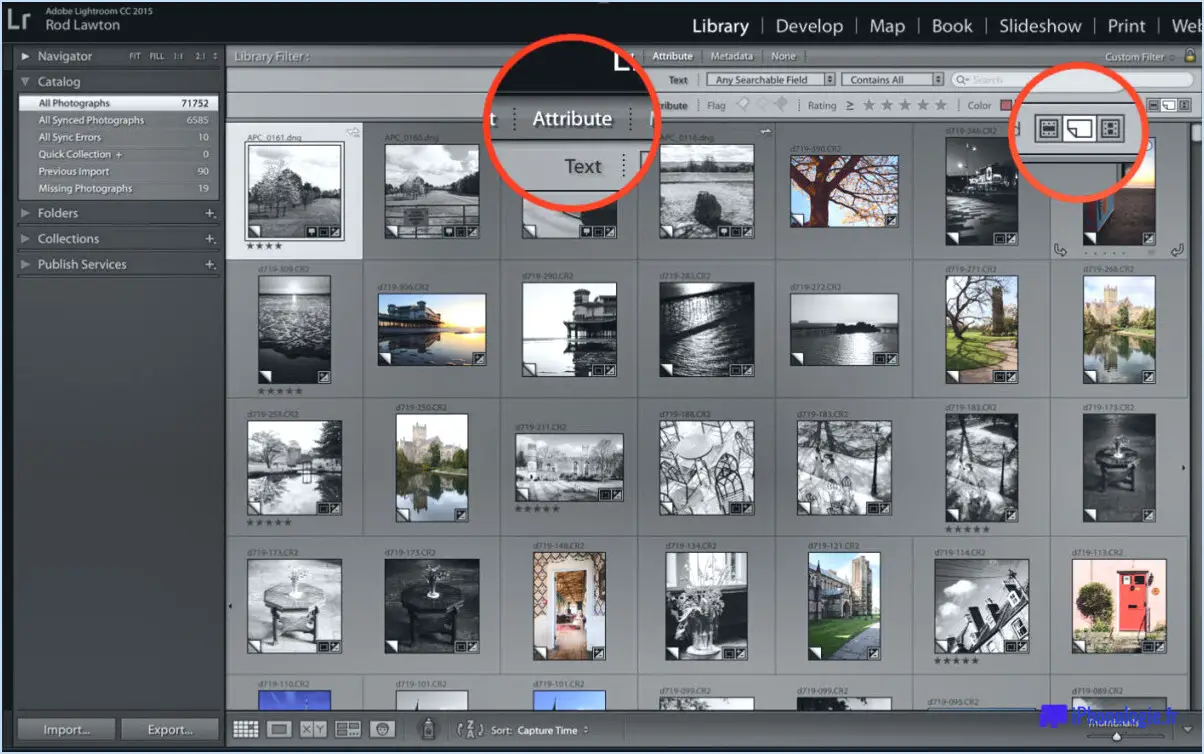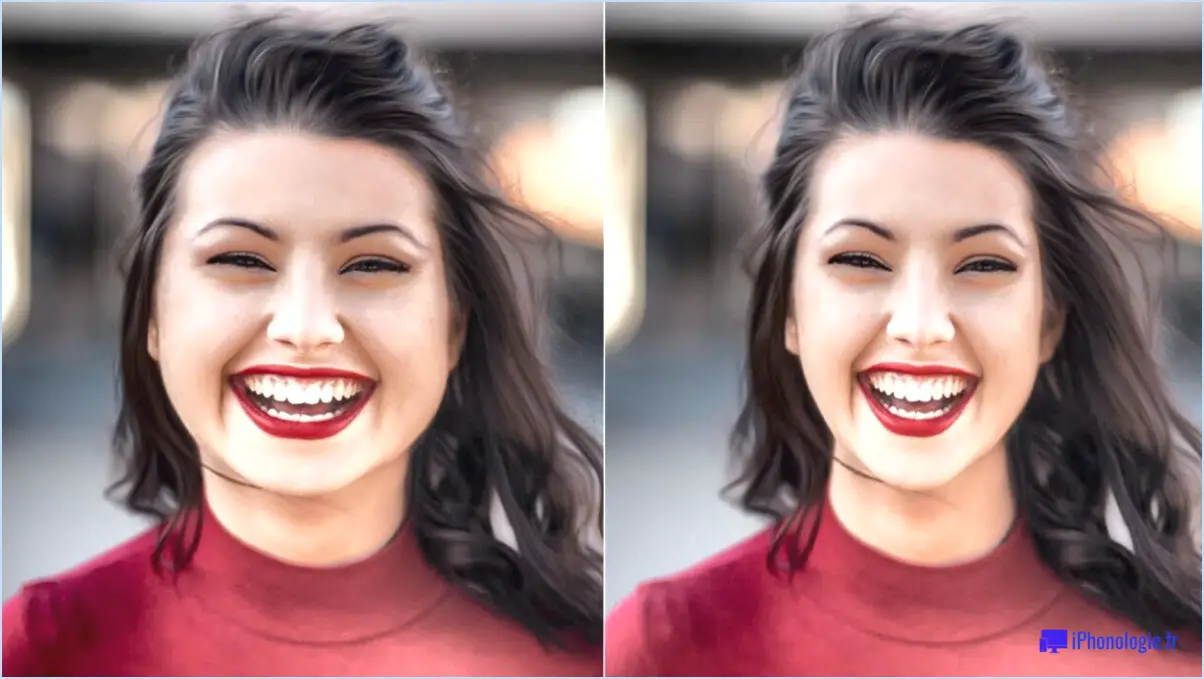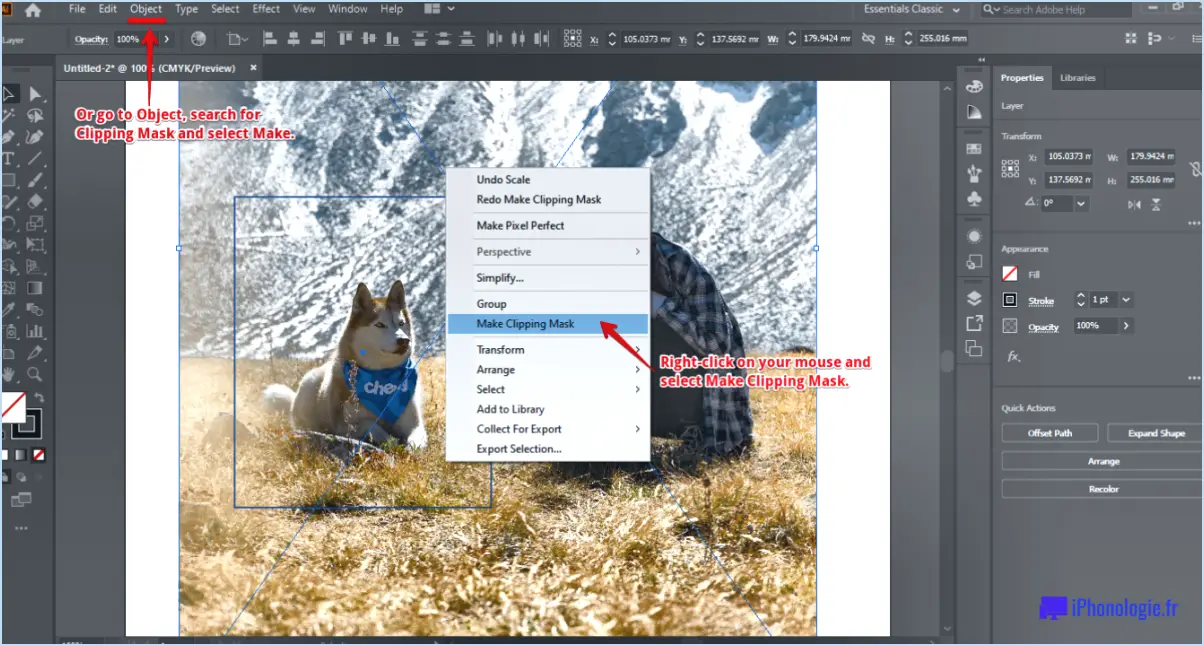Comment ouvrir le panneau clone dans photoshop?

Pour accéder au panneau de clonage dans Photoshop, suivez les étapes suivantes :
- Lancez Photoshop: Ouvrez l'application Adobe Photoshop sur votre ordinateur. Si elle n'est pas déjà installée, veillez à télécharger et à installer la dernière version à partir du site web d'Adobe.
- Ouvrir une image: Créez un nouveau projet ou ouvrez une image existante en naviguant vers "Fichier". > "Ouvrir" et en sélectionnant l'image sur laquelle vous souhaitez travailler.
- Naviguez vers le menu Fenêtre: Regardez en haut de la fenêtre de Photoshop. Vous verrez un menu intitulé "Fenêtre". Cliquez dessus pour faire apparaître un menu déroulant.
- Sélectionnez Cloner la source: Dans le menu "Fenêtre", faites défiler vers le bas et localisez l'option intitulée "Cloner la source". Placez le curseur de votre souris sur cette option et un sous-menu apparaîtra à droite.
- Accéder au panneau de clonage: Cliquez sur l'option "Cloner la source" dans le sous-menu. Cette action activera le panneau de clonage, qui apparaîtra comme un panneau flottant sur votre espace de travail.
- Ajuster l'emplacement du panneau: Vous pouvez déplacer le panneau Clone vers une position plus pratique sur votre espace de travail en cliquant et en faisant glisser sa barre de titre. Cela vous aidera à garder le panneau visible pendant que vous travaillez sur votre image.
- Utiliser le panneau de clonage: Le panneau Clonage étant ouvert, vous pouvez maintenant tirer parti de ses fonctionnalités. Il vous permet de définir le point source à partir duquel vous souhaitez cloner, de régler les paramètres du pinceau de clonage et même d'appliquer des transformations au contenu cloné.
N'oubliez pas que le panneau de clonage de Photoshop est un outil essentiel pour la retouche et l'édition d'images. Il vous permet de cloner des pixels d'une zone d'une image à une autre de manière transparente, ce qui vous aide à obtenir les résultats souhaités avec précision.
En résumé, pour ouvrir le panneau de clonage dans Photoshop, accédez au menu "Fenêtre", sélectionnez "Source de clonage" et commencez à travailler avec les outils et les options qu'il offre pour améliorer votre expérience de la retouche d'images.
Comment utiliser l'outil de clonage dans Photoshop 2021?
Le outil clone dans Photoshop 2021 est une fonction polyvalente qui permet de copier et de coller des images de manière transparente. Pour utiliser cet outil efficacement, suivez les étapes suivantes :
- Sélection : Localisez l'outil de clonage dans la barre d'outils, généralement représenté par une icône de tampon.
- Paramètres de l'outil : Réglez la taille, la dureté et l'opacité du pinceau en fonction de vos besoins.
- Sélection de la source : Tout en maintenant la touche Alt cliquez sur la zone de l'image que vous souhaitez cloner. Cela permet d'établir le point source.
- Clonage : Relâchez la touche Alt et cliquez sur la zone cible où vous souhaitez cloner le contenu.
- Ajustement : Continuez à cliquer et à faire glisser si nécessaire pour maintenir un flux et un mélange naturels du contenu cloné.
- Changez régulièrement de source : Pour éviter les répétitions, sélectionnez différents points sources en répétant l'étape 3.
La maîtrise de l'outil de clonage améliore vos prouesses en matière d'édition d'images, ce qui vous permet d'intégrer du contenu de manière transparente.
Sur quelle touche faut-il appuyer lors de l'utilisation de l'outil Clone?
Lorsque vous utilisez l'outil Clone dans Photoshop, la touche sur laquelle vous devez appuyer est la touche Touche Alt sur un PC ou la touche Touche Option sur un Mac. Il suffit de maintenir cette touche enfoncée, puis de cliquer et de faire glisser l'objet que vous souhaitez cloner. Cette touche de modification vous permet d'échantillonner une zone spécifique de votre image et de la reproduire ailleurs, ce qui facilite les ajustements précis et les retouches. Que vous supprimiez des imperfections ou que vous dupliquiez des éléments, la maîtrise de ce raccourci vous permettra d'améliorer considérablement l'efficacité de vos retouches dans Photoshop.
Qu'est-ce que l'outil Tampon de clonage dans Photoshop?
Le L'outil Tampon de clonage dans Photoshop est une fonction polyvalente qui vous permet de copier et coller des pixels d'une section d'une image à une autre. Cette fonction est très utile pour supprimer les imperfections et en créant des textures complexes. Cet outil permet de la correction des imperfections et réplication de la texture au sein des images.
Comment fabriquer un outil de tamponnage de clones?
Pour créer un outil de tampon clone, utilisez l'outil outil pinceau de guérison. Après avoir sélectionné l'outil, maintenez enfoncée la touche Alt enfoncée. Cliquez sur la partie de l'image à copier et relâchez la touche Alt. Maintenant, avec la souris, faites glisser la souris sur la zone cible pour reproduire le segment choisi.
Comment réinitialiser mes outils dans Photoshop?
Pour réinitialiser vos outils dans Photoshop vous avez plusieurs options :
- Menu Fenêtre : Ouvrez la fenêtre Fenêtre et choisissez Outils. La liste de tous les outils Photoshop s'affiche. Cliquez sur un outil pour le réinitialiser.
- Méthode de la touche Shift : Maintenir la touche Majuscule et cliquez sur un outil dans la zone Outils dans le panneau Outils . Cette action rétablit instantanément les paramètres par défaut de l'outil.
Qu'est-ce que Ctrl +J dans Photoshop?
Ctrl + J dans Photoshop est une action de raccourci clavier conçu pour être efficace. Il vous permet d'effectuer rapidement dupliquer un calque dans votre projet. Cette commande est particulièrement pratique lorsque vous souhaitez créer un calque d'un calque Vous pouvez ainsi procéder à des modifications indépendantes sans affecter l'original. En appuyant sur Ctrl + J, vous rationalisez votre flux de travail et gardez un meilleur contrôle sur vos éléments de conception. Ce raccourci clavier s'inscrit dans la volonté de Photoshop d'améliorer l'expérience de l'utilisateur en fournissant des outils intuitifs pour une créativité sans faille.
Comment cloner une image?
A cloner une image vous avez plusieurs options :
- Photoshop : Utilisez la fonction l'outil tampon clone. Sélectionnez l'outil, puis maintenez la touche 'Alt' enfoncée pour choisir la zone source. Cliquez sur la zone cible pour cloner les pixels source.
- GIMP : Dans cet éditeur de photos, recherchez l'option l'outil de clonage. Sélectionnez la zone source en maintenant la touche "Ctrl" enfoncée et en cliquant. Appliquez ensuite l'outil à l'endroit souhaité.
Les deux méthodes offrent un contrôle précis de la duplication des éléments de l'image. Choisissez celle qui correspond à vos préférences et à votre familiarité avec le logiciel.